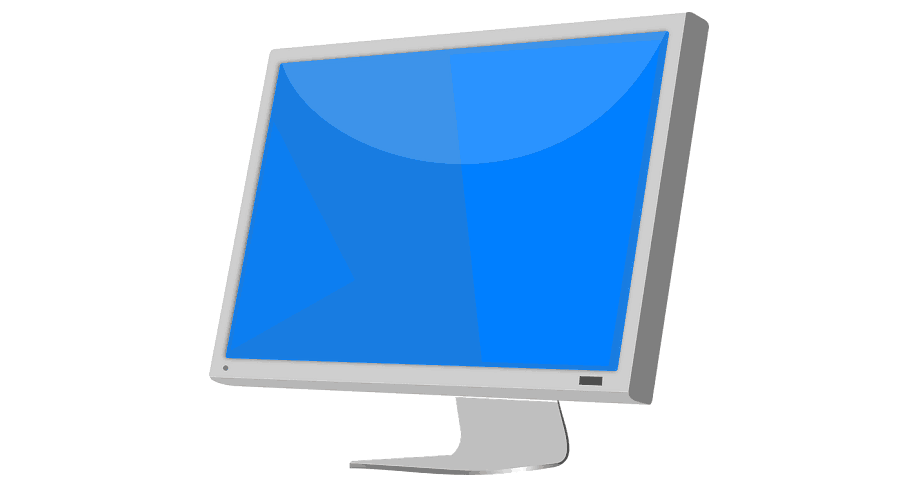
Tämä ohjelmisto pitää ajurit käynnissä ja pitää sinut turvassa tavallisista tietokonevirheistä ja laitteistovikoista. Tarkista kaikki ohjaimesi nyt kolmessa helpossa vaiheessa:
- Lataa DriverFix (vahvistettu lataustiedosto).
- Klikkaus Aloita skannaus löytää kaikki ongelmalliset kuljettajat.
- Klikkaus Päivitä ohjaimet uusien versioiden saamiseksi ja järjestelmän toimintahäiriöiden välttämiseksi.
- DriverFix on ladannut 0 lukijoita tässä kuussa.
Jos olet lukenut viimeisimmät uutisraportit, tiedät jo, että Windows 7 -tietokoneesi päivittämisen kannalta paras ratkaisu on yksinkertaisesti välttää uusimpien korjaustiedostojen asentaminen - ainakin toistaiseksi.
Käyttäjäraportit vahvistavat, että uusimmat Windows 7 -päivitykset ovat vaivanneet joukko asioita kuin joskus pystyy muokkaamaan tietokonettasi.
Yksi yleisimmistä KB4056894: n aiheuttamista ongelmista on ärsyttävä virhekoodi 0x000000c4, koska tämä käyttäjä raportoi Reddit:
Tulin tänä aamuna etsimään 3 tietokonetta, jotka eivät käynnisty - BSOD-pysäytys: 0x000000c4. Kaikki 3 konetta ovat samaa mallia - HP Compaq dc5750 AMD-suorittimilla. Aluksi yritin tavallisia vianmääritysvaiheita "se ei käynnisty" ja ajoin vähitellen pois ideoista.
Tämän virheen korjaaminen ei ole helppo tehtävä, koska yleiset vianmääritysratkaisut, kuten eri käynnistystilojen käynnistäminen tai BIOS-asetusten palauttaminen oletusasetuksiin, eivät toimi.
Kuinka korjata Windows 7 -virhe 0x000000c4
- Paina F8 käynnistyksen aikana ja valitse Korjaa tietokone.
- Käynnistä komentokehote ja kirjoita seuraava komento: ohj d:
- Suorita komento painamalla Enter ja tarkista, onko Windows-asema määritetty oikein.
- Kirjoita komentokehotteella seuraava komento: dism / image: d: / remove-package / packagename: Package_for_RollupFix ~ 31bf3856ad364e35 ~ amd64 ~~ 7601.24002.1.4 / norestart
- Edistymispalkin pitäisi nyt näkyä näytöllä. Koko prosessin pitäisi päättyä noin 10 minuutissa. Kun etenemispalkki katoaa, käynnistä Windows uudelleen.
- Siirry Windowsin päivityskeskukseen ja piilota KB4056894, jotta se ei voi asentaa uudelleen.
Voit myös poistaa Windows Update -toiminnon käytöstä varmistaaksesi, että tietokoneesi ei lataa korjauksia, ennen kuin otat päivityspalvelun uudelleen käyttöön.
Näin estät päivitykset:
- Aloittaaksesi> kirjoita ”run”> käynnistä Suorita-ikkuna
- Tyyppipalvelut. msc > paina Enter
- Etsi Windows Update -palvelu> avaa se kaksoisnapsauttamalla sitä

- Valitse Yleiset-välilehti> Käynnistystyyppi> valitse Poista käytöstä

- Käynnistä tietokone uudelleen> päivityksiä ei tule asentaa, ennen kuin käynnistät Windows Update -palvelun uudelleen.
Siellä menet, näin voit korjata virheen 0x000000c4 Windows 7: ssä.
Käytä alla olevaa kommenttiosaa ja kerro meille, korjasiko tämä ratkaisu ongelman sinulle.
LIITTYVÄT TARINAT TARKISTAA:
- [Korjaa] irql_not_less_or_equal BSOD Windows 10: ssä, 8.1: ssä tai 7: ssä
- Korjaus: Windows 10, 8.1, 7 BSOD, jonka aiheuttaa ntoskrnl.exe
- Windows 7 -virhe 80248015 estää päivitykset [FIX]


